この機能にすばやく簡単にアクセスするには、Bluetooth アイコンを Windows タスクバーにピン留めします。
Windows 10 タスクバーは、PC またはラップトップ上の特定のユーティリティにアクセスするための便利な方法を提供します。タスクバーには、Bluetooth、Wi-Fi、バッテリー、オーディオ コントロールなどのアイコンに簡単にアクセスでき、そのほとんどは日常的に使用する必要があります。
Bluetooth は不可欠であり、スピーカーからキーボードなどに至るまで、さまざまな入出力デバイスをワイヤレスで接続するために使用できます。したがって、必要なときに簡単にアクセスできることが重要です。
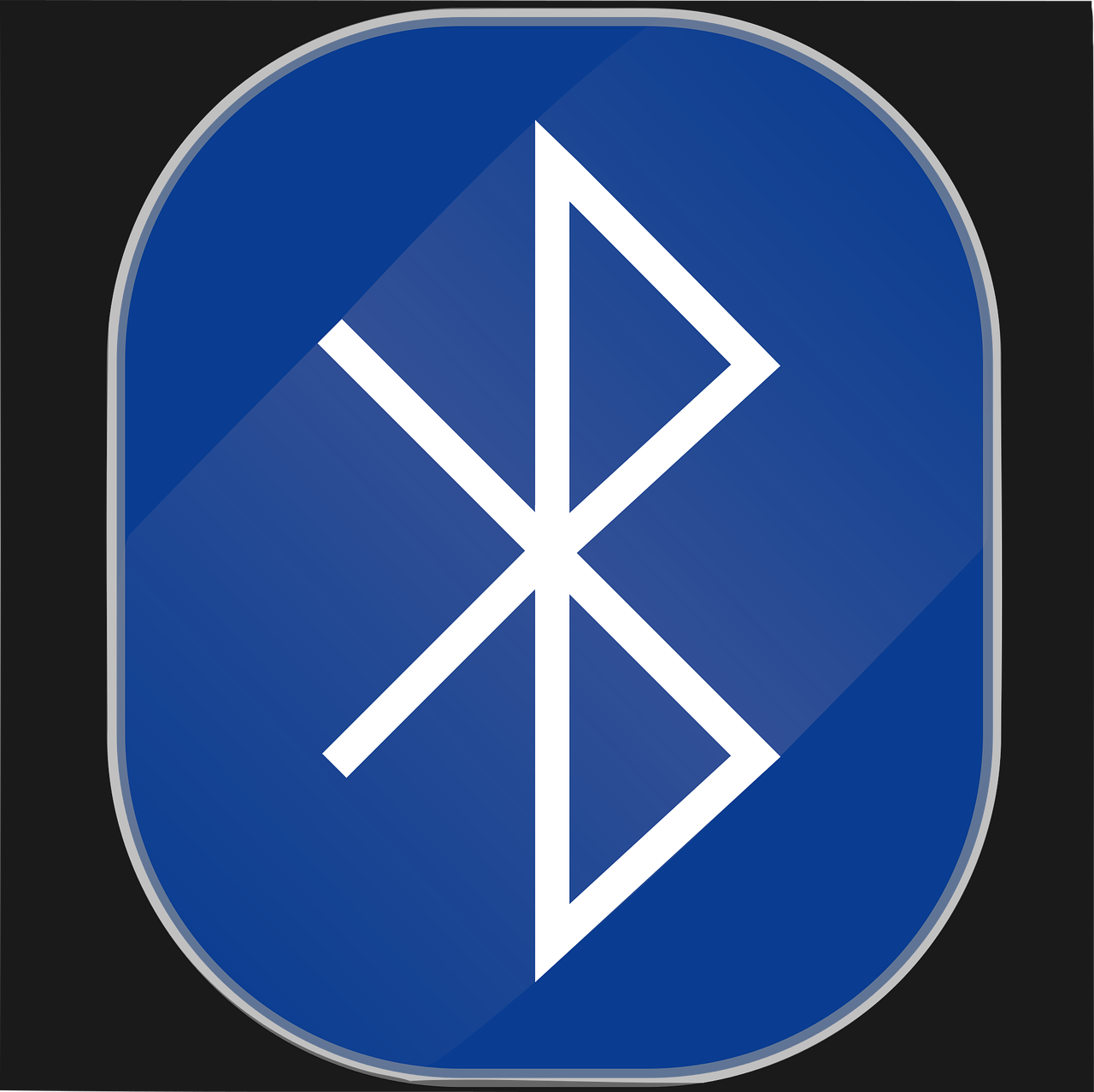
この記事では、Bluetooth アイコンを Windows 10 タスクバーに固定する方法を説明します。
Windows 10 で Bluetooth アイコンが消える原因はさまざまです。1 つはハードウェア関連の問題が原因である可能性があり、もう 1 つはドライバーの問題などのソフトウェア関連の問題が原因である可能性があります。
Bluetooth アイコンがタスクバーから消えるもう 1 つの原因は、誤って削除されたり、場合によっては機内モードが有効になったりすることです。また、驚かれるかもしれませんが、まずデバイスが Bluetooth をサポートしていることを確認してください。
必ずBluetooth の問題のトラブルシューティングを行うこの記事を読み続ける前に、Windows 10 のバージョンがある場合はそれを確認してください。
Windows 10のタスクバーにBluetoothアイコンを表示するにはどうすればよいですか?
すべてが順調で、唯一の問題がタスク バーに Bluetooth アイコンを再表示することである場合、その方法は次のとおりです。
- 開けてくださいスタートメニューWindows 10のを選択し、設定左側の (歯車アイコン) を押すか、キーの組み合わせを使用しますWindows + 私。
- 選択周辺機器 > Bluetooth およびその他のデバイス。
- 選ぶBluetooth の詳細設定スー関連パラメータ。
- オプションを有効にする通知領域に Bluetooth アイコンを表示するダイアログボックスでBluetooth設定。
- をクリックしてください適用 > OK。
Bluetooth アイコンがタスクバーに表示されます。タスクバーをすっきりさせたい場合は、次の手順で Bluetooth アイコンを削除できます。アイコンBluetoothタスクバーで選択し、アイコンを削除メニューにあります。
